为了保护win101电脑里的数据安全,一些网友会特意设置一下win10登录密码,防止他人随意登录自己的win10的电脑,不过,设置了win10登录密码之后,每一次都需要输入win10登录密码,也很麻烦,下面,小能就为大家带来win10取消登陆密码的简单方法,一起来了解一下!
进入“电脑的控制面板”; 点击“用户账户”进入;
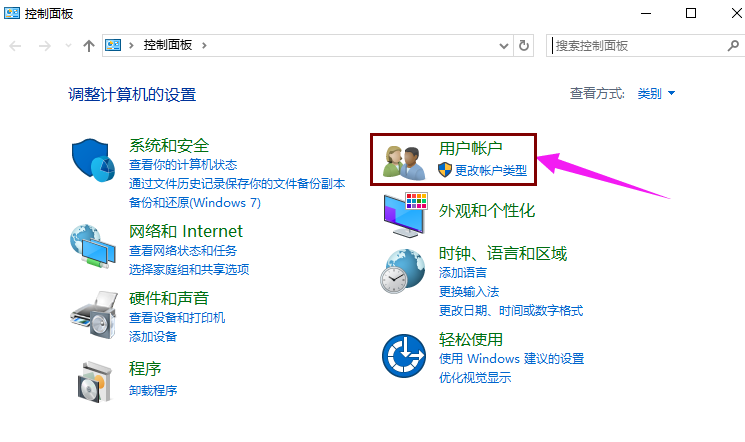
点击“更改账户类型”;
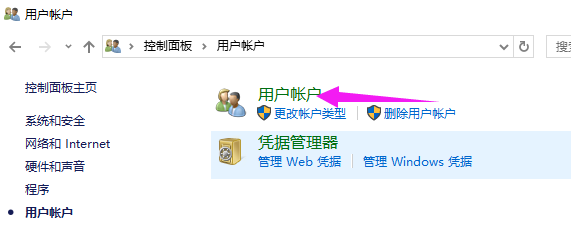
点击“在电脑中更改我的账户信息”;
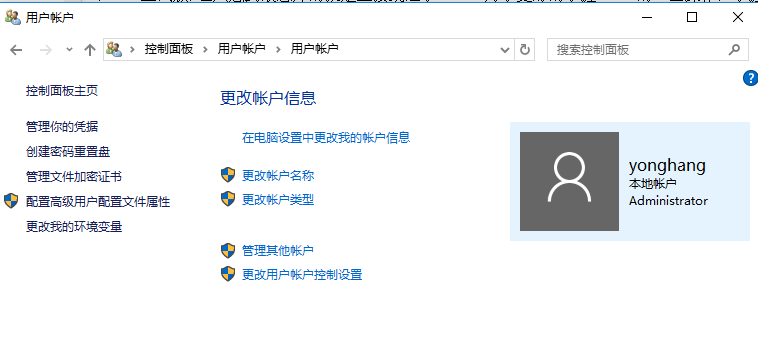
点击“登录选项”,更改“账户密码”;
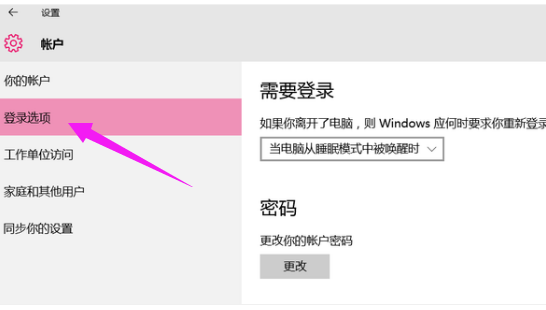
输入当前使用的密码;

在输入新密码时不做输入,直接“下一步”;
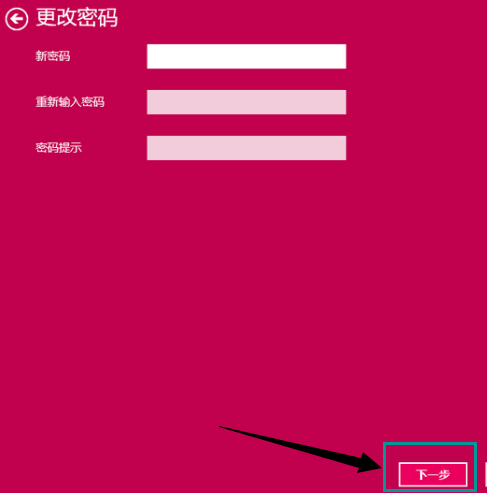
本文作者为卤小能,转载请注明。
